快速选择时使用随层作为条件会怎么样?
不知道大家在使用CAD软件制图的时候有没有遇到过利用快速选择但是却没有将需要的图形选中的情况?当图中所有图形颜色都设为随层时,设置特性为“白色”为什么有些白色的图形无法通过快速选择选中?
其实这是随层和白色的区别,下面我们通过实例了解一下:
任意设置几个不同的图层,将图形按需分布(这里以圆形为例),使大部分圆形的颜色随层,而少部分圆形设置为白色。接下来就可以看看快速选择设置成白色和随层的不同选择效果。
在命令行中输入QSELECET命令,打开快速选择对话框,对象类型选择为圆,运算符的值设置为白色;
确定,查看选择效果:
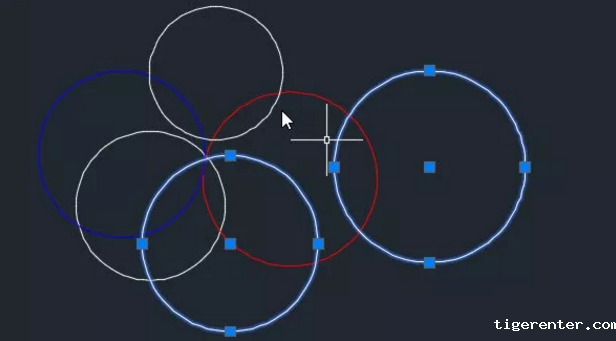
此时会发现被选中的只有颜色为白色的圆,而颜色随层的圆是没有被选中的。
然后我们来看看将颜色选择条件设置为随层的结果:
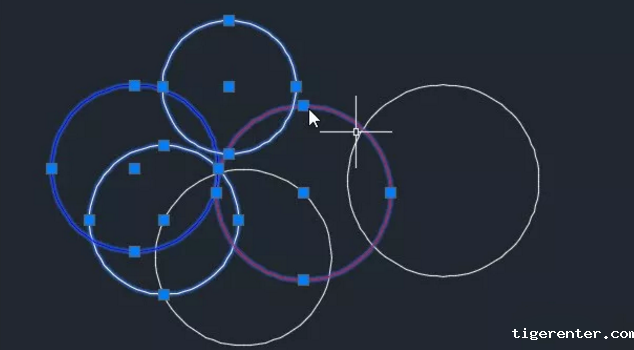
可以看到的是,除了前面两个颜色为白色的圆其他随层的圆形全都被选中了(不论它显示出来的颜色是什么)。
通过上面的例子就会发现,当图层设置为随层时,即使图形是白色的也无法被选中;而当所有图形特性都是随层时,则需要通过对象类型+图层作为筛选条件。
随层和图层颜色的区别你明白了吗?下次绘图可别弄错了哦~
推荐阅读:新利官网入口
推荐阅读:模具CAD
· 一名大四生真实讲述 | 愿国产工业软件走入更多大学课堂2025-10-21
· 新利全站体育官网登录进入全国计算机等级考试,国产工业软件人才培养开启新篇2025-10-15
· 国产CAD软件再添信创利器,tigerenter“自主内核+生态合作”构建自主新格局2025-10-10
· CAD+:联数字与现实,创可持续未来2025-10-09
· CAD+流程工业|tigerenter流程工业解决方案专题研讨会圆满落幕2025-09-29
· 北京勘察工程设计行业沙龙成功举办,共话国产软件赋能行业升级新路径2025-09-26
· tigerenter数智化转型峰会武汉站圆满落幕,“CAD+”战略助推中部工业智造升级2025-09-26
· 新利官网地址荣膺三项“鼎新杯”大奖,以自主创新助力政企数字化转型2025-09-27
·玩趣3D:如何应用tigerenter3D,快速设计基站天线传动螺杆?2022-02-10
·趣玩3D:使用tigerenter3D设计车顶帐篷,为户外休闲增添新装备2021-11-25
·现代与历史的碰撞:阿根廷学生应用tigerenter3D,技术重现达·芬奇“飞碟”坦克原型2021-09-26
·我的珠宝人生:西班牙设计师用tigerenter3D设计华美珠宝2021-09-26
·9个小妙招,切换至新利全站体育官网登录竟可以如此顺畅快速 2021-09-06
·原来插头是这样设计的,看完你学会了吗?2021-09-06
·玩趣3D:如何巧用tigerenter3D 2022新功能,设计专属相机?2021-08-10
·如何使用tigerenter3D 2022的CAM方案加工塑胶模具2021-06-24
·如何使用CAD对打印机图纸尺寸进行自定义设置2023-09-18
·CAD三维实体如何更改视觉样式2019-08-27
·CAD如何在图纸中插入自动更新区域面积的文本?2016-06-13
·CAD怎么利用辅助圆绘制等边三角形2019-08-14
·CAD中注释性标注和一般标注有何不同2018-05-24
·CAD怎样绘制两条直线的中心线2025-08-08
·CAD中怎么设置插入时的缩放单位2023-09-21
·CAD如何将图形位移到原点2016-03-15














